Om de zoveel tijd is het aan te raden om te controleren of er nog oude apparaten die u niet meer gebruikt zijn gekoppeld aan uw Google account. Het verwijderen van deze apparaten helpt u om een overzicht te houden.
Elke keer als u een nieuw apparaat koopt en er op inlogt met uw Google account, dan wordt dit apparaat toegevoegd aan de lijst van gekoppeld apparaten. Bijvoorbeeld u koopt een nieuwe Android telefoon of een nieuwe Android smartwatch dan ziet u dit apparaat in uw account.
Op den duur raakt uw Google account vol met oude apparaten die u mogelijk niet meer bezit. Het is daarom aan te raden om deze apparaten te verwijderen. Niet alleen helpt het verwijderen van een oud apparaat uw Google account overzichtelijk te houden, het helpt ook bij de beveiliging.
Meld u dan aan voor onze nieuwsbrief.
Als u een apparaat heeft doorverkocht en dit apparaat niet goed heeft gereset dan kan de nieuwe eigenaar mogelijk oude data inzien. Dit is niet wenselijk, het is dus altijd goed om de lijst met gekoppelde apparaten in uw Google account te herzien en oude apparaten te verwijderen. Dit is hoe het werkt.
Apparaten verwijderen uit uw Google Account
Om te beginnen logt u in op https://myaccount.google.com/ met uw Google account gegevens. Klik vervolgens aan de linkerzijde op “Beveiliging”.
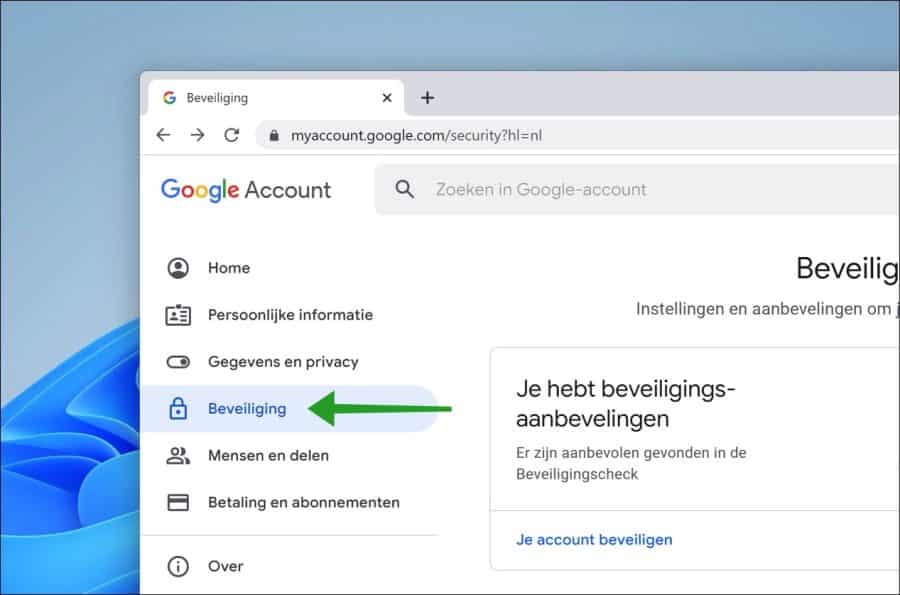
Klik onderaan in de beveiligingsinstellingen op de link “Apparaten beheren”.
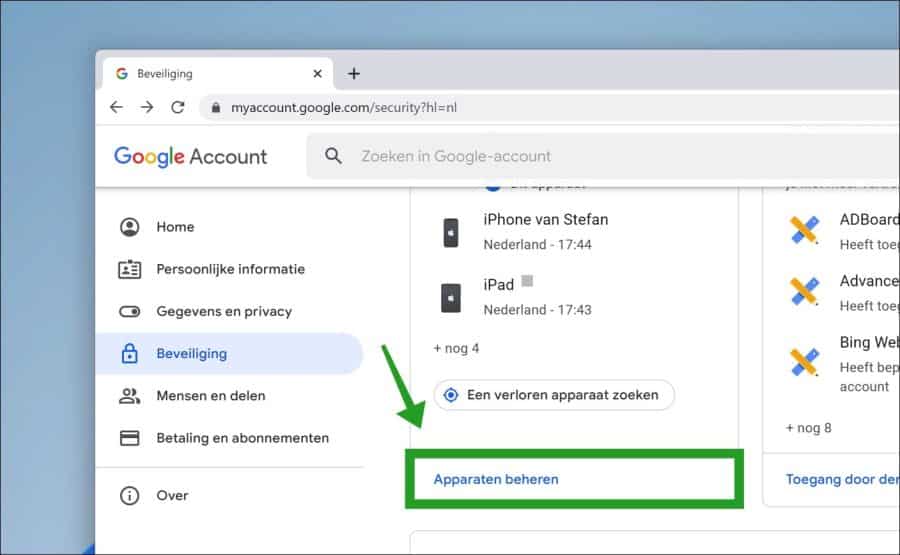
In de lijst van apparaten die toegang hebben tot uw Google account, selecteert u het oude apparaat wat u wilt verwijderen door erop te klikken.
U krijgt nu twee opties om het apparaat de toegang te ontzeggen in uw Google account. Het ontzeggen van toegang verwijderd het apparaat uit uw account.
De eerste optie is “Uitloggen”. Hiermee ontzegt u het apparaat toegang tot uw Google account. De tweede optie is “Herken je dit apparaat niet?”. Deze optie is handig als u het apparaat niet herkend. Er worden dan aanvullende beveiligingsopties ingesteld zoals een nieuw wachtwoord voor uw Google account.
Als u het “oude apparaat” wel kent, klik dan op “Uitloggen”.
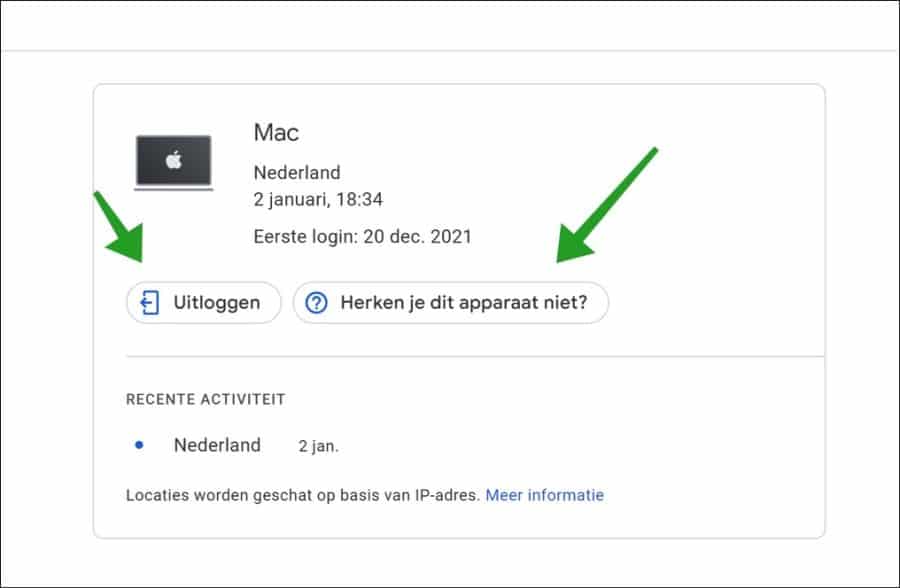
Hierdoor heb je geen toegang tot je Google-account vanaf het apparaat. Klik op “Uitloggen” om te bevestigen.
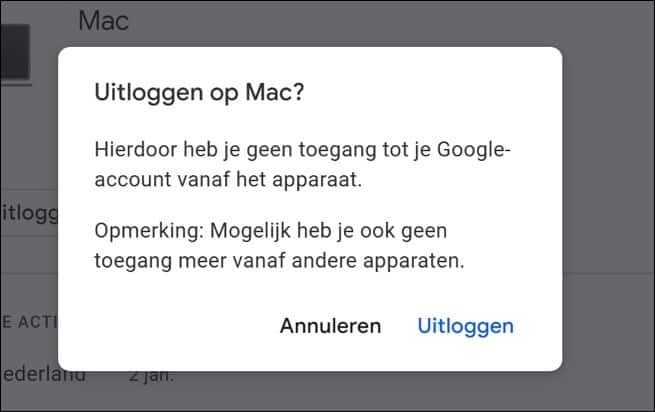
Het apparaat is nu verwijderd uit uw Google account gegevens. Je hebt apps van derden toegang gegeven tot je Google-account. Als er een van derden op dit apparaat is geïnstalleerd, wordt die app mogelijk nog steeds gebruikt om toegang te krijgen tot je account. Je kunt de toegang intrekken voor apps die mogelijk op dit apparaat zijn geïnstalleerd.
Ik raad aan om op de link “App-toegang beheren” te klikken en ook de lijst van apps met toegang te controleren tot u Google account gegevens en waar nodig de toegang in te trekken.
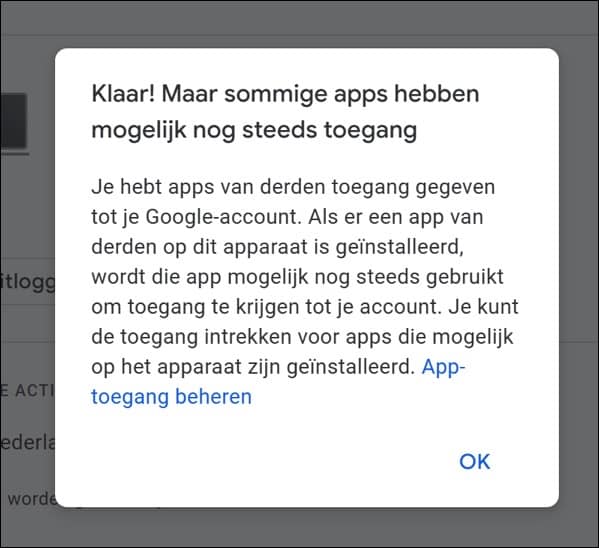
Op deze manier kunt u oude apparaten verwijderen uit uw Google account gegevens en eventuele gekoppelde app-toegang intrekken.
Ik hoop u hiermee geholpen te hebben. Bedankt voor het lezen!
Lees ook: Google account verwijderen uit Chrome (PC, iPhone en Android)

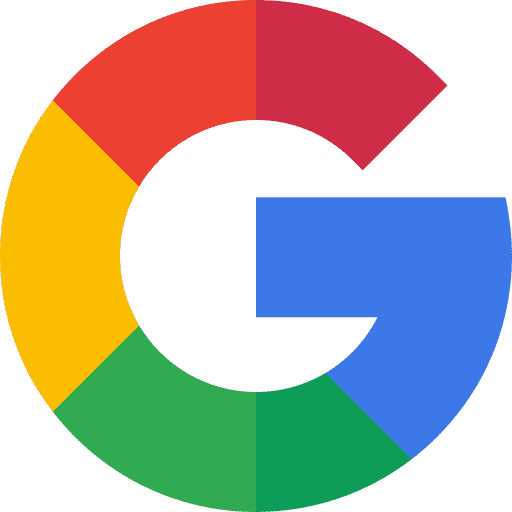
Help mee
Mijn computertips zijn gratis en bedoeld om andere mensen te helpen. Door deze pc-tip te delen op een website of social media, helpt u mij meer mensen te bereiken.Overzicht met computertips
Bekijk ook mijn uitgebreide overzicht met praktische computertips, overzichtelijk gesorteerd per categorie.Computerhulp nodig?
Loopt u vast met uw pc, laptop of software? Stel uw vraag op ons computerforum en krijg gratis computerhulp van ervaren leden en experts.